
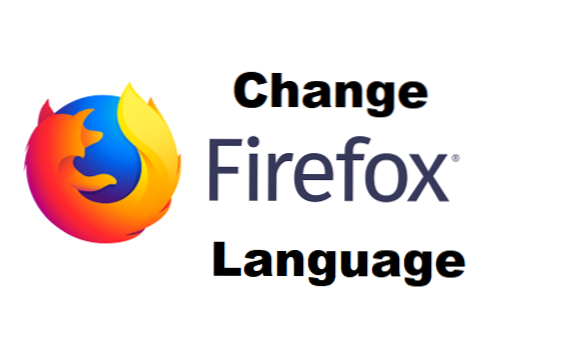
¿Has pensado en cambiar tu idioma de Firefox a un idioma adecuado? Bueno, sí, es posible y en este artículo, le mostraremos cómo cambiar el idioma de Firefox. No debería tener problemas para cambiar el idioma de Firefox después de leer esto.
Estaría de acuerdo conmigo en que no todos los usuarios de Firefox se sienten cómodos con el idioma de pantalla predeterminado de Firefox, que es el inglés. Algunos usuarios pueden preferir Firefox en otro idioma, por eso hemos elegido compartir este artículo para que los usuarios comprendan su capacidad para personalizar y modificar su navegador Mozilla Firefox.
Ahora, alejémonos del tema de hoy y tengamos una rápida comprensión de lo que es Firefox.
Firefox se puede definir como un navegador web gratuito desarrollado por Mozilla y se usa para navegar por la World Wide Web fácilmente en otros para obtener / enviar información, descargar música, videos, aplicaciones, etc. y también con fines de comunicación.
Firefox ofrece una interfaz muy limpia y una velocidad de descarga súper rápida, también registra alrededor de 100 millones de usuarios. Su interfaz es fácil de usar y fácil de operar.
De acuerdo, es el momento principal de mostrarte cómo cambiar el idioma de Firefox.
No te preocupes Haremos los pasos fáciles y explícitos.
Cómo cambiar el idioma de Firefox
1. Abra su navegador Firefox.
2. Haga clic en el botón de menú.

3. Haga clic en opciones.

4. En la pestaña General, desplácese hacia abajo hasta el idioma y la apariencia.
5. Haga clic en Escoger bajo lenguaje

6. Haga clic en “seleccione un idioma para agregar”

Se mostrará una lista de los idiomas preinstalados de Firefox. Contiene unos 240 dialectos.
7. Seleccione el idioma de su elección y haga clic en Añadir.

8. Reinicie su navegador.
Por ahora su nuevo idioma debe ser agregado a la lista. Desde la observación, el nuevo idioma se muestra primero por defecto en orden de preferencia.
Puedes cambiar el orden usando elAscender yMover hacia abajo botones provistos. Para eliminar un idioma en particular de las opciones de la lista preferida, selecciónelo y luego haga clic enretirar botón para que se elimine correctamente.
Si está satisfecho con los cambios que ha realizado, haga clic en el botón Aceptar para volver a las preferencias, una vez que esté allí, cierre la pestaña y continúe con su sesión de navegación o ingrese una nueva URL para comenzar una nueva sesión.
Nota: No todos los contenidos de la página admiten tu idioma preferido.
Y eso es un resumen, espero que todos hayan disfrutado leyendo este artículo tanto como a mí me encantó escribirlo. Recuerda mostrar algo de amor compartiendo este artículo a través de las plataformas de redes sociales.
Preguntas y respuestas frecuentes
P: ¿Cuántas veces puedo cambiar mi idioma de Firefox?
UNA: Puedes cambiar tu idioma de Firefox tantas veces como desees. No hay limite
P: ¿Firefox es lo mismo que Mozilla Firefox?
UNA: Sí, Firefox es una forma más corta de llamar a Mozilla Firefox.
P: Si me muevo hacia abajo en el idioma que acabo de agregar, ¿todavía puedo elegirlo como mi idioma predeterminado?
UNA: Sí, puede, solo aparece primero debido a su orden preferencial.
Aquí hay algunos enlaces relacionados;
Cómo cambiar el motor de búsqueda de Firefox
Cómo salir de Firefox y guardar pestañas
Cómo iniciar FireFox en modo seguro
Cómo configurar Firefox como navegador predeterminado | Windows 10

